Datagrip使用教程
通过本教程,可以了解到如何安装和配置 Datagrip,连接数据库,编写和执行 SQL 查询,编辑和管理数据,以及使用 Datagrip 的一些高级功能。Datagrip 是一个功能强大的数据库 IDE,能够更高效地管理和操作数据库。
Datagrip 是 JetBrains 公司开发的一款功能强大的数据库 IDE,支持多种数据库管理工具,如 MySQL、PostgreSQL、Oracle、SQL Server 等。本教程将从安装、配置、连接数据库、编写和执行 SQL 查询、数据编辑和管理等方面,详细介绍如何使用 Datagrip。
1. 安装 Datagrip
-
下载并安装
- 访问 JetBrains 官网,下载 Datagrip 的安装包。
- 根据你的操作系统(Windows、macOS、Linux),选择合适的安装包进行下载。
- 双击下载的安装包,按照提示完成安装。
-
激活许可证
- 安装完成后,启动 Datagrip。
- 如果你有 JetBrains 的许可证,可以在启动界面输入许可证密钥进行激活。
- 如果没有许可证,可以使用免费的试用版。
2. 配置数据库连接
-
打开数据库连接窗口
- 启动 Datagrip 后,点击主界面左上角的“+”按钮,选择“Data Source”。
- 选择你要连接的数据库类型(如 MySQL、PostgreSQL 等)。
-
填写连接信息
-
数据库类型:选择你的数据库类型。
-
主机:输入数据库服务器的主机名或 IP 地址。
-
端口:输入数据库服务器的端口号(默认端口:MySQL 3306,PostgreSQL 5432)。
-
数据库:输入要连接的数据库名称。
-
用户名和密码:输入数据库的用户名和密码。
-
-
测试连接
- 填写完连接信息后,点击“Test Connection”按钮,测试连接是否成功。
- 如果连接成功,点击“Apply”保存配置,然后点击“OK”。
3. 编写和执行 SQL 查询
-
打开查询控制台
- 在主界面左侧的“Database”窗口中,右击你刚刚配置的数据库连接,选择“New SQL File”。
- 输入文件名,选择文件类型(如 SQL)。
-
编写 SQL 查询
- 在打开的 SQL 文件中,编写你的查询语句。Datagrip 提供了智能代码补全和语法高亮功能,帮助你更高效地编写 SQL。
- 例如,编写一个简单的查询语句:
SELECT * FROM users;
-
执行查询
- 选中你要执行的查询语句,右击选择“Execute”或直接使用快捷键(默认为 Ctrl+Enter)。
- 查询结果将在底部的“Results”窗口中显示。
4. 数据编辑和管理
-
查看表数据
- 在“Database”窗口中,展开你的数据库连接,找到你感兴趣的表。
- 右击表名,选择“Open in Console”或“Open Table”。
- 选择“Open in Console”将在查询控制台中显示表的结构和数据。
- 选择“Open Table”将打开一个表格视图,显示表中的所有数据。
-
编辑表数据
- 在表格视图中,可以直接编辑表中的数据。点击单元格,输入新的值,然后按 Enter 键保存更改。
- 你也可以在查询控制台中使用
INSERT、UPDATE、DELETE语句来编辑表数据。
-
管理数据库对象
- 在“Database”窗口中,右击数据库连接或表,可以进行多种管理操作,如创建表、索引、视图等。
- 例如,创建一个新表:
CREATE TABLE new_table ( id INT PRIMARY KEY, name VARCHAR(255), age INT ); - 执行上述 SQL 语句,创建新的表。
5. 高级功能
-
版本控制
- Datagrip 支持版本控制系统(如 Git),可以将你的 SQL 文件和数据库脚本纳入版本控制。
- 配置版本控制:
- 打开“VCS”菜单,选择“Enable Version Control Integration”。
- 选择你使用的版本控制系统(如 Git)。
- 配置版本控制设置(如仓库路径、用户名、密码等)。
-
代码导航和搜索
-
导航:使用“Go to”菜单(或快捷键 Ctrl+N)快速导航到特定的表、视图、存储过程等。
-
搜索:使用“Find”菜单(或快捷键 Ctrl+F)在项目中搜索特定的 SQL 语句或表名。
-
-
数据导出和导入
-
导出数据:
- 右击表名,选择“Export Data”。
- 选择导出格式(如 CSV、Excel、JSON 等),设置导出路径,点击“Finish”。
-
导入数据:
- 右击表名,选择“Import Data”。
- 选择导入的文件和格式,设置导入选项,点击“Finish”。
-
6. 常用快捷键
-
Ctrl+Enter:执行查询语句。
-
Ctrl+N:导航到特定的表、视图等。
-
Ctrl+F:搜索特定的 SQL 语句或表名。
-
Ctrl+Shift+F:在整个项目中搜索。
-
Ctrl+Shift+T:切换标签页。
-
Ctrl+Shift+R:重新加载数据库连接。
-
Ctrl+S:保存文件。
7. 总结
通过本教程,可以了解到如何安装和配置 Datagrip,连接数据库,编写和执行 SQL 查询,编辑和管理数据,以及使用 Datagrip 的一些高级功能。Datagrip 是一个功能强大的数据库 IDE,能够更高效地管理和操作数据库。
更多推荐
 已为社区贡献2条内容
已为社区贡献2条内容

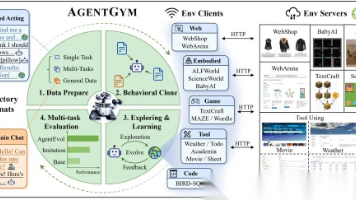







所有评论(0)